- Тип техники
- Бренд
Просмотр инструкции автовидеорегистратора Subini DVR-D5000, страница 6
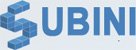
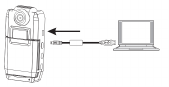
Audio recording: Запись звука: Вкл/Выкл
Recording time: Длительность записи: 2 минуты / 5 минут / 15 минут
Как перейти в режим настроек фото
Съемка фото
Нажмите кнопку ОК для того, чтобы снять фото
Переход в режим настроек фото
Нажмите кнопку вызова меню и перейдите в режим настроек фото
Image resolution: Разрешение изображения: VGA
Сontinuous shooting: Непрерывная съемка серией: Вкл/Выкл
Self-Timer: Таймер автоматической съемки: Выкл/10 секунд/2 секунды/10+2 секунды
Работа с файлами
1. Нажмите кнопку выбора режима для перехода в режим работы с файлами
2. Существует 2 типа файлов – файлы видео и файлы фото
3. Самые последние файлы будут показаны на ЖК-дисплее
Пример: Если последним вашим действием с устройством была съемка фото, на экране
будет показано фото.
Воспроизведение видео и просмотр фото
Воспроизведение видео
1. С помощью кнопок «вверх» и «вниз» выберите файл, который хотите воспроизвести
2. Нажмите кнопку ОК для запуска и остановки воспроизведения. Нажмите кнопку «вниз»
во время воспроизведения для обратной перемотки.
3. Нажмите кнопку вызова меню для остановки воспроизведения
Просмотр фото
С помощью кнопок «вверх» и «вниз» выберите файл, который хотите просмотреть
Настройки просмотра
Во время просмотра нажмите кнопку вызова меню для перехода к настройкам просмотра
1. Delete: Удалить: Нажмите кнопку ОК для выбора действия: удалить один файл, все или
выбрать файл
2. Minimize image: Показать индекс изображений
3. Audio: Настройка громкости звука при воспроизведении
Подключение к ПК
Загрузка видео и изображений
1. После подключения USB-кабеля к ПК экран погаснет, загорится синий индикатор.
Подождите несколько секунд.
2. Компьютер автоматически определит карту памяти Micro SD. Внимание: Системные
требования: Windows 2000/XP/Vista/7, Mac OS X10.3.6 или выше.
3. Просматривайте и управляйте файлами с помощью компьютера.
Ваш отзыв будет первым



